Hướng dẫn mới nhất và dễ dàng nhất về cách chuyển đổi AMV sang AVI [2021]
Bạn muốn chỉnh sửa video của mình trong trình chỉnh sửa video tốt nhất mà bạn có, nhưng bạn không thể tải video lên vì trình chỉnh sửa video không hỗ trợ định dạng video AMV của bạn. Ví dụ khác, nếu bạn muốn chuyển đổi AMV sang AVI, cơ hội tìm được công cụ tốt nhất để giải quyết vấn đề của bạn là bao nhiêu? Chủ đề rất mới này cần được xem xét khi đọc nhiều kiến thức khác nhau giúp bạn khai sáng kiến thức về cách chuyển đổi AMV sang AVI và chi tiết, so sánh và sự khác biệt của chúng với nhau.
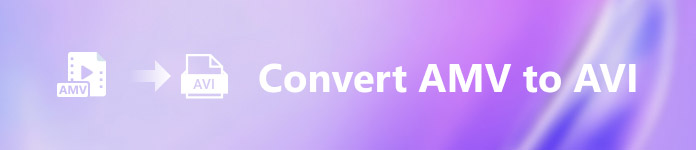
Phần 1. Làm thế nào để chuyển đổi AMV sang AVI trên Windows và Mac
Chuyển đổi video Ultimate là công cụ chuyển đổi tốt nhất mà internet có thể cung cấp cho mục đích chuyển đổi hoặc chỉnh sửa. Có rất nhiều điều bạn có thể làm với phần mềm này có thể giúp video của bạn chuyển sang một cấp độ khác. Một trong những tính năng chính mà phần mềm này có thể cung cấp là các định dạng video lớn mà nó có thể hỗ trợ, vì vậy bạn không phải lo lắng về một số định dạng video không quen thuộc mà bạn cần chuyển đổi. Đây là một công cụ chuyên nghiệp khôn ngoan có thể chuyển đổi video chất lượng tuyệt vời. Đó là lý do tại sao việc chuyển đổi AMV sang AVI sẽ không phải là một phần khó khăn. Hãy thắt dây an toàn và tìm hiểu tất cả các quy trình mà phần mềm này có thể cung cấp trong việc chuyển đổi AMV sang AVI.
Bước 1. Trước hết, bạn cần tải xuống phần mềm bằng cách nhấp vào Tải xuống miễn phí nút phía dưới. Bạn có thể chọn nếu bạn sẽ tải xuống phần mềm từ Windows và Mac. Sau khi bạn hoàn tất tải xuống, hãy cài đặt nó vào máy tính của bạn và bây giờ bạn có thể bắt đầu sử dụng nó bằng cách nhấp vào Bắt đầu bây giờ.
Tải xuống miễn phíDành cho Windows 7 trở lênAn toàn tải
Tải xuống miễn phíĐối với MacOS 10.7 trở lênAn toàn tải
Bước 2. Mở phần mềm bạn tải xuống. Sau khi bạn khởi chạy phần mềm, một cửa sổ sẽ bật lên và bạn sẽ thấy Bộ chuyển đổi giao diện.
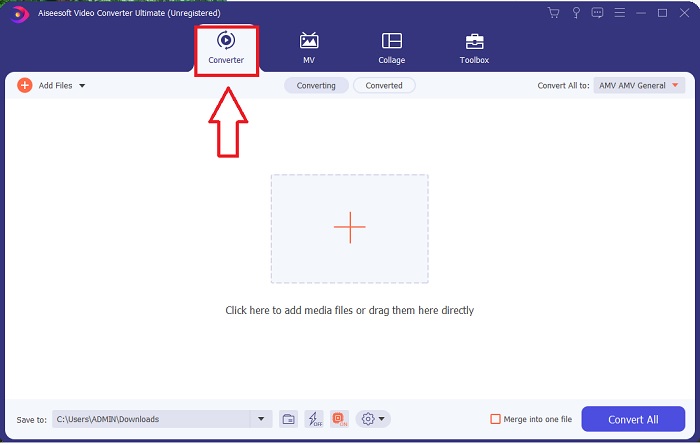
Bước 3. Tiến hành chuyển đổi bằng cách nhập các tệp của bạn vào trình chuyển đổi. Nhấp vào biểu tượng + hoặc kéo tệp video bạn muốn chuyển đổi.
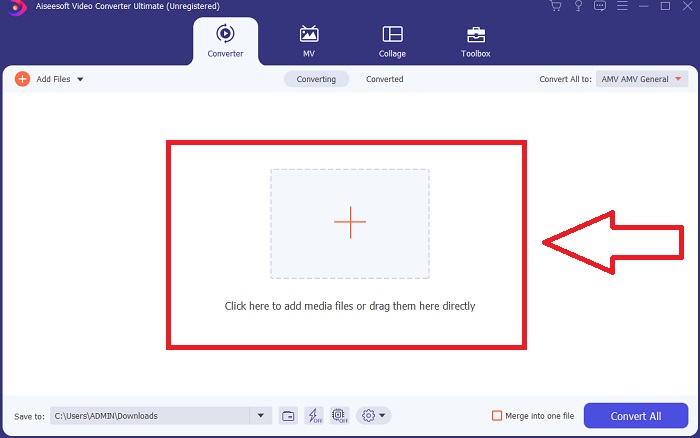
Bước 4. Nhấp vào lựa chọn định dạng video ở góc bên phải. Xác định vị trí và chọn AVI định dạng. Sau khi chọn định dạng, bây giờ bạn có thể chọn chất lượng video khác AVI định dạng có thể cung cấp. Nhưng bạn cũng có thể tùy chỉnh chất lượng video của mình nếu đầu ra video ưa thích của bạn không nằm trong lựa chọn. Bạn có thể thay đổi và điều chỉnh cài đặt độ phân giải, tốc độ khung hình và thậm chí cả chất lượng âm thanh bằng cách nhấp vào biểu tượng bánh răng. Nhấp chuột Tạo mới để lưu các thay đổi.
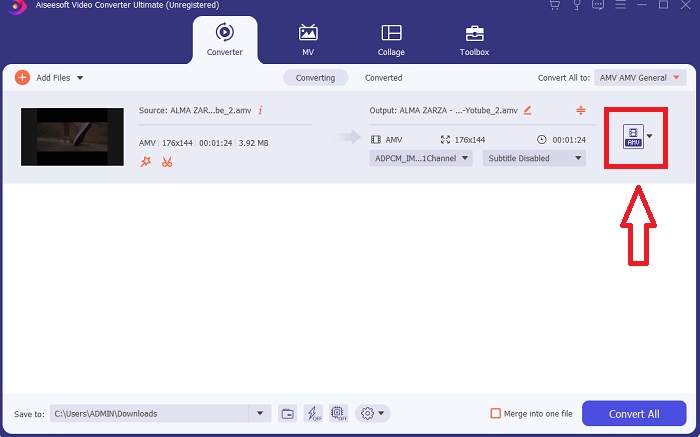
Bước 5. Sau khi bạn đã điều chỉnh tệp video và nó đã sẵn sàng được chuyển đổi, trước tiên hãy thay đổi điểm đến của tệp video đã chuyển đổi của bạn và nhấp vào Chuyển đổi tất cả để chuyển nó vào máy tính của bạn.
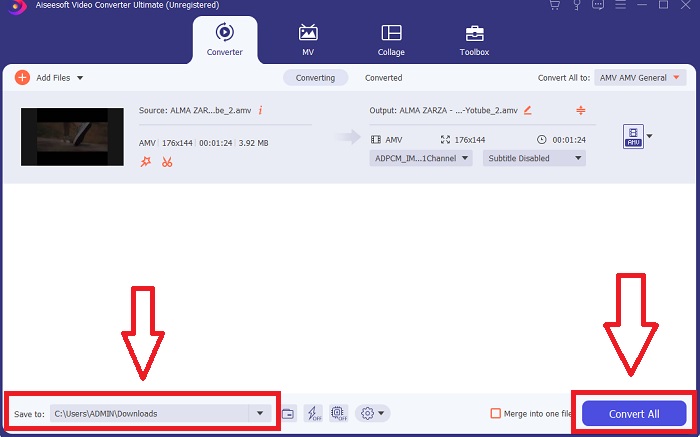
Phần 2. Làm thế nào để chuyển đổi AMV sang AVI trực tuyến
Điều gì sẽ xảy ra nếu bạn không có thời gian tải xuống một số ứng dụng và phần mềm để sử dụng trong việc chuyển đổi AMV sang AVI? Công cụ trực tuyến này là lời kêu gọi trợ giúp giải quyết vấn đề của bạn, giới thiệu Chuyển đổi tệp tin. Công cụ trực tuyến này có thể giúp bạn chuyển đổi miễn phí nhiều định dạng được hỗ trợ trực tuyến; chỉ bạn phải có kết nối tuyệt vời để chuyển đổi tệp. Ngoài ra, công cụ trực tuyến này rất dễ sử dụng, nhờ giao diện thân thiện với người dùng, rất đơn giản cho quá trình chuyển đổi và không bao gồm các ứng dụng của bên thứ ba. Dưới đây là các bước bạn cần biết để chuyển đổi bằng công cụ trực tuyến này:
Bước 1. Tìm kiếm Chuyển đổi tệp tin cho bất kỳ công cụ tìm kiếm nào. Nhấp vào công cụ trực tuyến và giao diện của công cụ web sẽ xuất hiện.
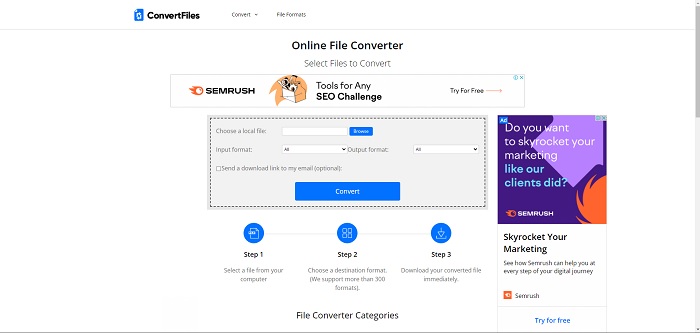
Bước 2. Tải lên tệp bằng cách nhấp vào Duyệt qua. Với điều này, bạn có thể tìm kiếm video của mình trên tệp của bạn trên máy tính để bàn và đưa nó lên công cụ web. Chọn một định dạng đầu vào và chính thức đây là định dạng của tệp video bạn muốn chuyển đổi. Và định dạng đầu ra, một định dạng video mà tệp video gốc của bạn sẽ được chuyển đổi sang.
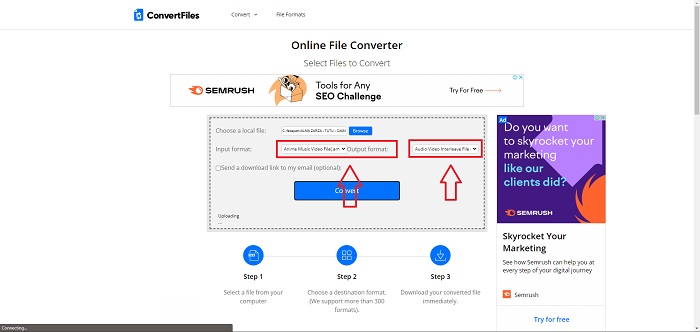
Bước 3. Để chuyển đổi và xuất tệp, hãy nhấp vào Đổi và đợi tệp xử lý một lúc. Kích thước tệp càng lớn thì thời gian xử lý càng lâu. Sau đó, nhấp vào liên kết sẽ xuất hiện để tải xuống tệp.
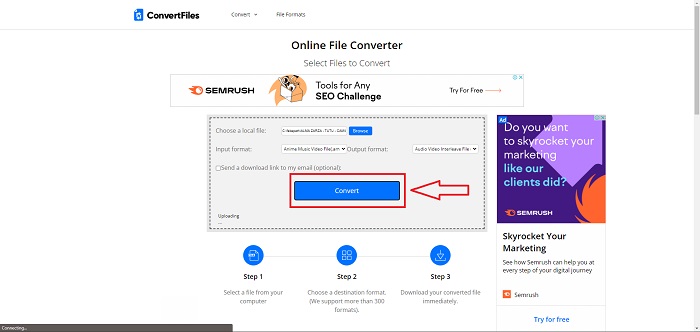
Phần 3. Thông tin bạn muốn biết về AMV và AVI
Các tệp video ở định dạng AMV (Actions Media Video) chỉ có thể được phát lại trên máy nghe nhạc MP3 MP4 và S1 có khả năng video. Đây là định dạng trình bao bọc hoặc vùng chứa video do Microsoft tạo ra để lưu trữ dữ liệu video được mã hóa bằng nhiều codec khác nhau và có thể được phát bởi nhiều trình phát video khác nhau. Tuy nhiên, so với các định dạng video khác như MPEG và MOV, tệp AVI sử dụng ít nén hơn và do đó tiêu tốn nhiều không gian hơn. Các tệp AVI không phải được nén khi được tạo. Vì các tệp không còn được nén nên chúng lớn hơn nhiều và chiếm nhiều dung lượng - khoảng 2-3 GB mỗi phút video. Cho dù bạn mở bao nhiêu lần hoặc lưu một tập tin không mất dữ liệu, chất lượng sẽ không bị giảm sút. Ngoài ra, không cần codec để phát lại.
Phần 4. Câu hỏi thường gặp về Chuyển đổi AMV sang AVI
AMV và AVI có giống nhau không?
Một sửa đổi AVI container đóng vai trò là phương tiện vận chuyển dữ liệu. Tất cả các tệp AMV đã biết đều chạy âm thanh ở tốc độ 22050 mẫu / giây và sử dụng biến thể IMA ADPCM với 8 byte đầu tiên của mỗi khung là điểm gốc (16 bit), chỉ mục (16 bit) và số lượng mẫu 16 bit được mã hóa (32 bit ).
Bạn có thể chuyển đổi AVI sang MP4 mà không làm giảm chất lượng không?
Sử dụng VLC Media Player, bạn có thể chuyển đổi tệp AVI sang tệp MP4. Menu Media của VLC có thể được truy cập từ thanh trên cùng bằng cách chọn nó và sau đó nhấp vào Convert / Save. Chọn video bạn muốn chuyển đổi bằng cách nhấp vào Thêm trong cửa sổ Phương tiện mở. Ở dưới cùng, có một nút Chuyển đổi / Lưu để được nhấp vào.
AVI có tốt hơn MP4 không?
Khi nói đến YouTube, AVI và MP4 là các định dạng có thể chấp nhận được, nhưng MP4 làm tốt hơn nhiều vì nó có thể được nén mà không làm giảm chất lượng video hoặc âm thanh. Việc chỉnh sửa các tệp video trong AVI dễ dàng hơn, nhưng chất lượng bị ảnh hưởng vì nó phải được nén để phù hợp với một tệp nhỏ hơn. Bạn có thể đọc tiếp AVI so với MP4 để khám phá thông tin chi tiết hơn.
Phần kết luận
Sau khi tất cả những gì bài viết này đã thảo luận, AMV không phải là một tệp video rất phổ biến được hỗ trợ bởi các trình chuyển đổi khác cả trực tuyến và ngoại tuyến. Có Chuyển đổi video Ultimate mà bạn có thể tải xuống bất cứ lúc nào và hoàn toàn miễn phí. Giờ đây, bạn có thể chuyển đổi AMV thành nhiều loại định dạng video khác nhau. Ngoài ra, bạn có thể điều chỉnh và thay đổi chất lượng video của đầu ra được chuyển đổi để phù hợp với mọi mục đích bạn muốn cho đầu ra mong muốn, cho giải trí, công việc hoặc học tập. Đây sẽ là những lựa chọn tốt nhất mà bạn cần cân nhắc khi chuyển đổi loại định dạng mà bạn không quen thuộc này.



 Chuyển đổi video Ultimate
Chuyển đổi video Ultimate Trình ghi màn hình
Trình ghi màn hình


